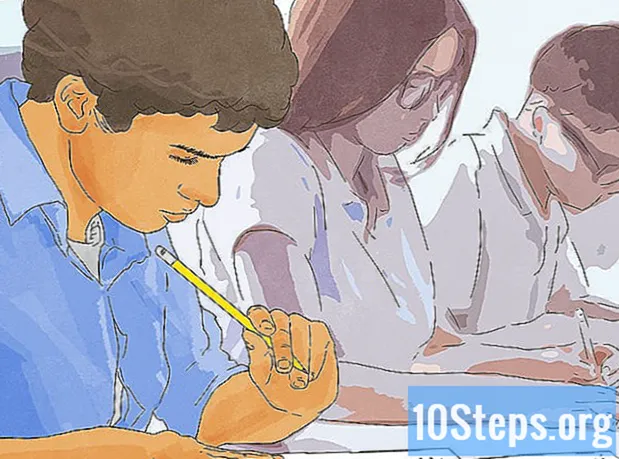Зміст
Гравці, які хочуть насолоджуватися іграми Xbox One на ПК, можуть підключити консоль до комп'ютера під керуванням Windows 10. У цій операційній системі попередньо встановлено додаток Xbox, що дозволяє користувачеві входити та передавати ігри безпосередньо з Перш за все, потрібно активувати параметри потоку, перш ніж нічого, і підтвердити, що і консоль, і комп’ютер підключені до одного і того ж Інтернету (який повинен мати високу швидкість).
Кроки
Частина 1 з 4: Налаштування ПК з Windows
Переконайтесь, що машина має щонайменше 2 ГБ оперативної пам’яті. Для потокової передачі необхідно оптимально працювати між комп'ютером та Xbox One.

Натисніть кнопку "Пуск", а потім "Перевірити наявність оновлень".
Виберіть варіант для встановлення всіх доступних оновлень для Windows 10. Таким чином, пристрій матиме найновіші конфігурації та сумісний для використання з XONE.

Клацніть на меню "Пуск" ще раз і відкрийте додаток "Xbox". За замовчуванням він фіксується в меню "Пуск" на всіх комп'ютерах Windows 10.
Увійдіть у свій профіль Xbox Live через обліковий запис Microsoft. Якщо у вас ще немає профілю в прямому ефірі, виберіть варіант для реєстрації та створення облікового запису. Тепер вам потрібно буде налаштувати потокове посилання Xbox One.
Частина 2 з 4: Налаштування Xbox One

Переконайтеся, що Xbox One підключений до тієї ж мережі, що і ПК. Microsoft рекомендує використовувати для найкращої продуктивності Ethernet (дротове) з'єднання.
Увімкніть Xbox One і дочекайтеся автоматичної установки оновлень. Таким чином він зможе передати на ПК найкращим чином.
Натисніть кнопку "Меню" і введіть "Налаштування".
Виберіть "Налаштування" та встановіть прапорець "Дозволити передачу потоку на інші пристрої". Ви будете готові підключити XONE до ПК.
Частина 3 із 4: Підключення ПК та Xbox One
Натисніть "Підключитися" на лівій бічній панелі програми Xbox на вашому комп'ютері. Додаток почне сканувати ваше інтернет-з'єднання, шукаючи Xbox One.
Виберіть назву консолі. За замовчуванням всі XONE мають назву "MeuXboxOne". Вибравши його, з'єднання між пристроєм та комп'ютером буде здійснюватися автоматично. Нові параметри з'являться на екрані програми Xbox (на ПК).
Підключіть контролер Xbox One до комп'ютера за допомогою кабелю USB. Якщо ваш ПК не має такого типу порту, вам потрібно буде придбати адаптер microUSB до USB.
Клацніть на "Streaming" і виберіть гру XONE, яка буде грати на ПК.
Виберіть "Грати з консолі". Гра розпочнеться автоматично на XONE, з потоковою передачею на ПК. Там ви можете відтворювати всі назви XONE на вашому ПК з Windows 10!
Частина 4 з 4: Виправлення неполадок
Час і дата комп'ютера повинні бути встановлені для автоматичного налаштування програми (якщо є проблеми з входом у додаток Xbox). Іноді розбіжності між часом та датою можуть спричинити проблеми при спробі синхронізації пристроїв.
Введіть IP-адресу Xbox One вручну, якщо після натискання кнопки "Підключення" в додатку для ПК виникли помилки. IP-адресу XONE можна знайти, перейшовши в "Налаштування"> "Мережа"> "Додаткові налаштування".
Отримайте доступ до 5-ГГц Wi-Fi мережі, якщо під час передачі ігор на ПК спостерігається велика відставання або перепад з'єднань. Таким чином, передача буде більш ефективною і не зупиниться.
Коли це можливо, залиште маршрутизатор Wi-Fi близько до Xbox One. Проблеми з підключенням можуть покращитися (наприклад, відставання та повільність).
Подивіться, чи варто інвестувати в мережевий адаптер мережі або «Мультимедіа через Coax» (MoCA), якщо ви все ще не в змозі оптимізувати пропускну здатність, а провідне підключення неможливо. Адаптер живлення дозволяє використовувати електропроводку будинку як швидкісну мережу Інтернету, в той час як адаптери MoCA роблять те саме, але з коаксіальним електропроводкою будинку.
Змініть якість трансляції, коли ви почнете грати і відчувати себе повільно та відставати. Іноді конфігурація системи за замовчуванням може заважати безперебійному функціонуванню потоку.
- Відкрийте додаток Xbox на своєму комп’ютері, виберіть "Налаштування" та виберіть "Потокові ігри".
- Виберіть "Висока" та поверніться до гри, щоб побачити, покращилась чи ні якість потоку. Якщо результатів немає, змініть на "Середній", а потім "Низький", поки не знайдете параметр, який працює для обох пристроїв.